Nah, pada artikel ini saya akan menjelaskan bagaimana cara mengonversi file rar ke iso dengan menggunakan aplikasi. Sebelum kita membahas bagaimana cara mengonversi file rar ke iso, terlebih dahulu saya akan menjelaskan apa itu file rar dan iso?
Rar adalah sebuat format dari file kompresi yang memungkinkan beberapa file untuk dikumpulkan menjadi satu dengan ukuran yang lebih kecil dengan ukuran kompresi tidak terbatas. Sedangkan ISO atau yang juga disebut sebagai disk image adalah sebuah format file yang dapat menampung data dalam bentuk gambaran CD / DVD dan dapat disimpan dalam bentuk digital.
Untuk beberapa keperluan tertentu, kita perlu mengonversi file RAR menjadi ISO misalnya untuk menginstal game. Salah satu aplikasi yang dapat Anda gunakan untuk mengonversi rar ke iso adalah AnyToISO. Dengan menggunakan AnyToISO, Anda dapat dengan mudah mengonversi rar ke ISO yaitu hanya dengan satu kali klik saja. Untuk informasi lebih lanjut, mari simak penjelasan dibawah ini.
Cara Ekstrak File RAR Ke ISO dengan AnyToISO
AnyToISO bukan hanya dapat mengonversi rar ke iso saja tetapi juga mendukung beberapa format lainnya seperti 7Z, BIN, DAA, DEB, DMG, IMG, ISO, ISZ, MDF, NRG, PKG, RAR, TAR.GZ, TAR. BZ2, XAR, dan ZIP (informasi lebih lengkap lihat disini). Berikut dibawah ini langkah-langkah mengonversi file rar ke iso dengan AnyToISO.
1. Download aplikasi AnyToISO terlebih dahulu disini. Setelah itu, klik tombol Download for Windows seperti yang ditunjuk oleh tanda panah pada gambar dibawah ini.
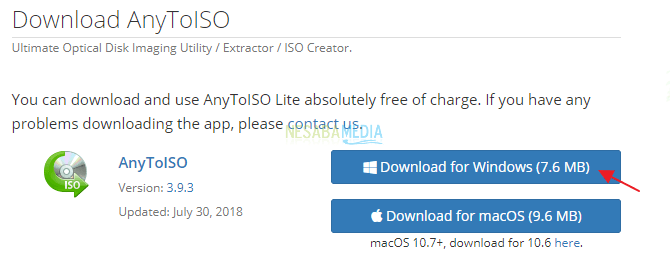
2. Setelah itu, double click pada installer AnyToISO yang sudah didownload.
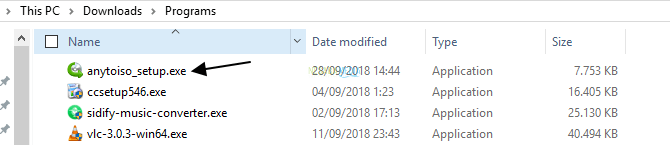
3. Klik tombol Next seperti yang ditunjuk oleh tanda panah pada gambar dibawah ini.
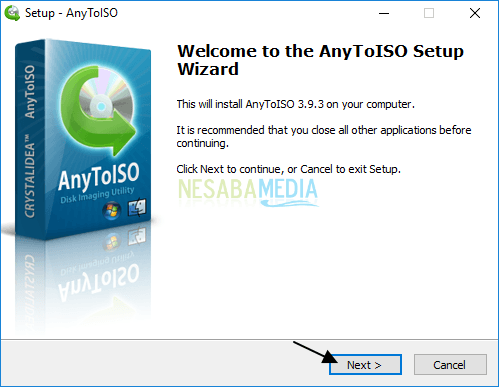
4. Kemudian, centang I accept the agreement lalu klik tombol Next seperti yang ditunjuk oleh tanda panah pada gambar dibawah ini.
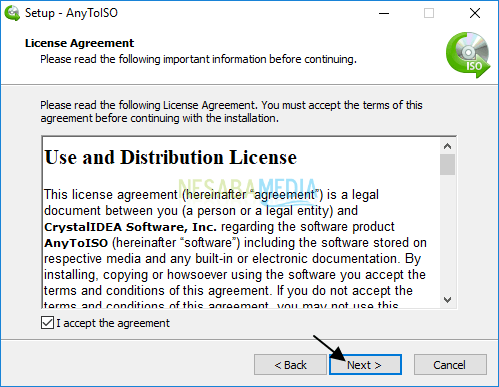
5. Klik tombol Next seperti yang ditunjuk oleh tanda panah pada gambar dibawah ini.
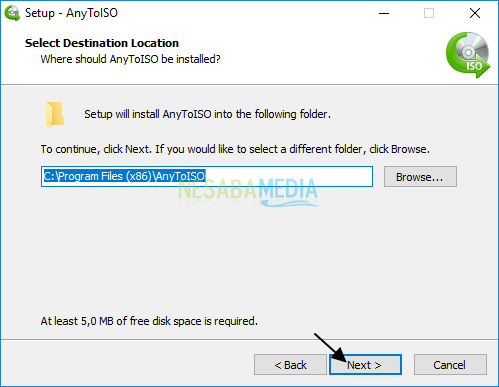
6. Klik lagi tombol Next seperti yang ditunjuk oleh tanda panah pada gambar dibawah ini.

7. Setelah itu, klik tombol Install seperti yang ditunjuk oleh tanda panah pada gambar dibawah ini.
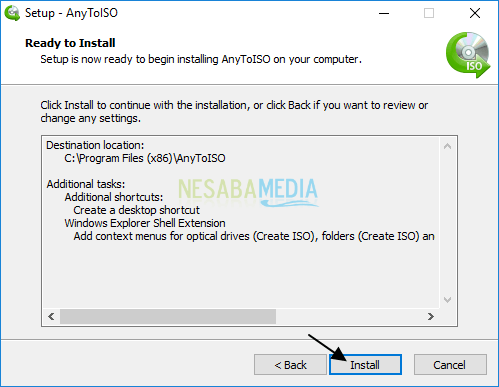
8. Klik tombol Finish seperti yang ditunjuk oleh tanda panah pada gambar dibawah ini.
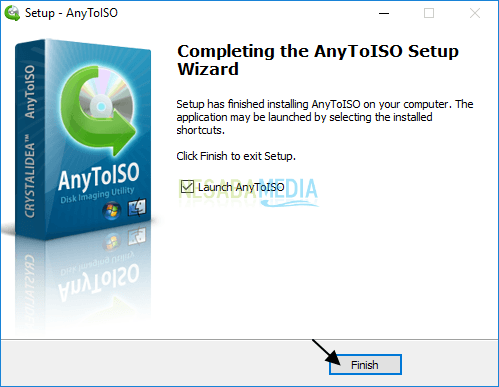
9. Setelah itu, akan tampil jendela AnyToISO seperti pada gambar dibawah ini. Klik tombol Open Image untuk memasukkan file rar yang akan dikonversi ke iso.
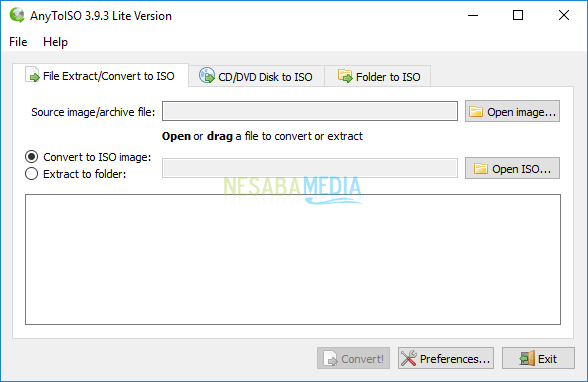
10. Pilih file rar yang akan dikonversi ke ISO. Lalu, klik tombol Open.
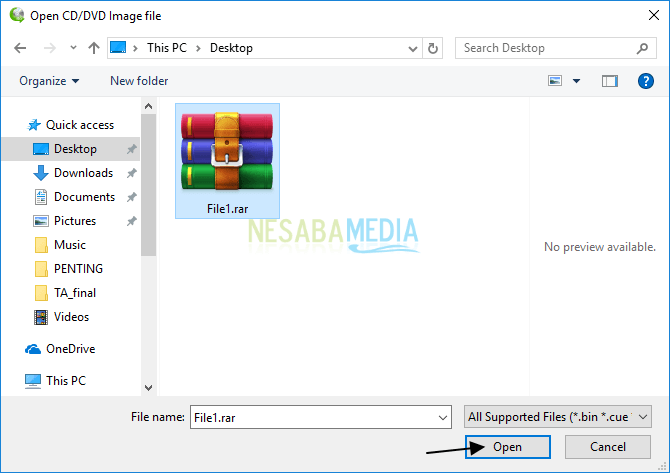
11. Selanjutnya, klik tombol Convert! seperti yang ditunjuk oleh tanda panah pada gambar dibawah ini.
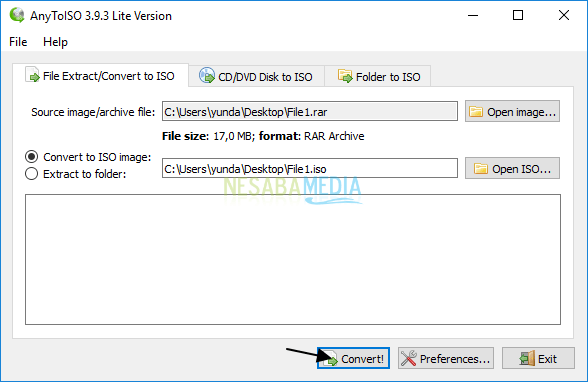
12. Nah, sekarang, file rar Anda sudah berhasil dikonversi menjadi iso. Klik link “here” untuk membuka direktori yang menyimpan file iso-nya seperti yang ditunjuk oleh tanda panah pada gambar dibawah ini.
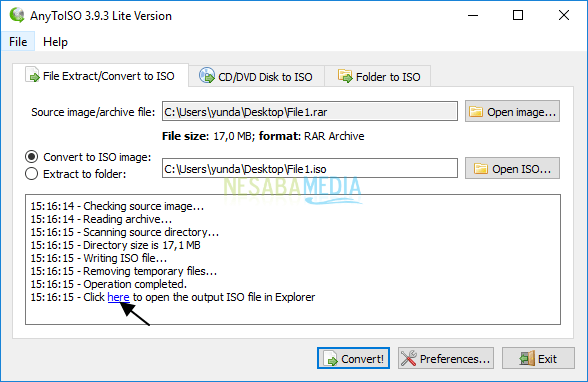
13. Hasilnya dapat Anda lihat pada gambar dibawah ini.
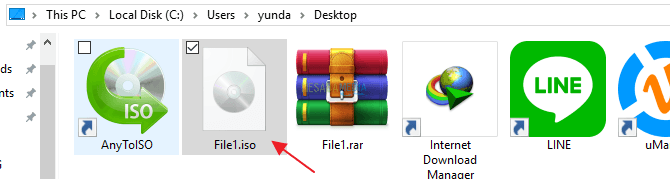
14. Klik tombol Exit untuk menutup jendela AnyToISO seperti yang ditunjuk oleh tanda panah pada gambar dibawah ini.
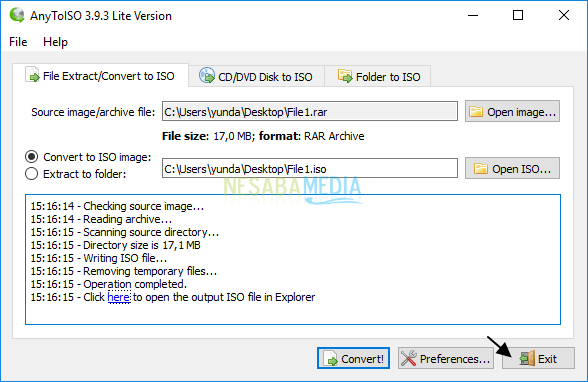
Selain dari cara diatas, Anda dapat menggunakan cara lain untuk mengonversi file rar menjadi iso dengan menggunakan AnyToISO yaitu:
1. Klik kanan pada file rar yang akan dikonversi lalu pilih Convert to “<nama file>.iso” seperti yang ditunjuk oleh tanda panah pada gambar dibawah ini.
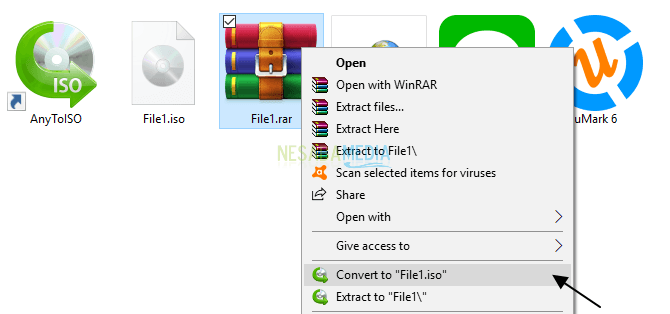
2. Maka, secara otomatis, jendela AnyToISO akan tampil dan langsung mengonversi file rar ke iso secara otomatis seperti pada gambar dibawah ini.
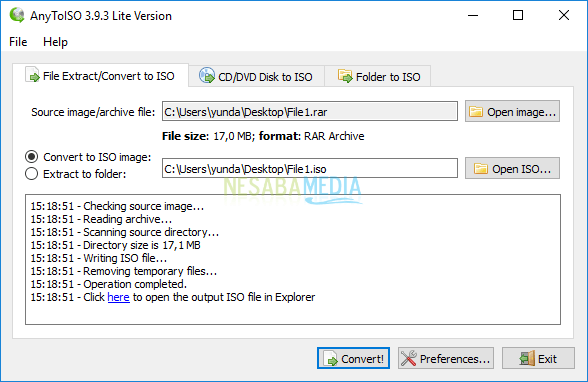
3. Aplikasi ini juga dapat melakukan konversi pada file yang diproteksi sekalipun. Misalnya, kita akan mengonversi File2.rar yang memiliki password.
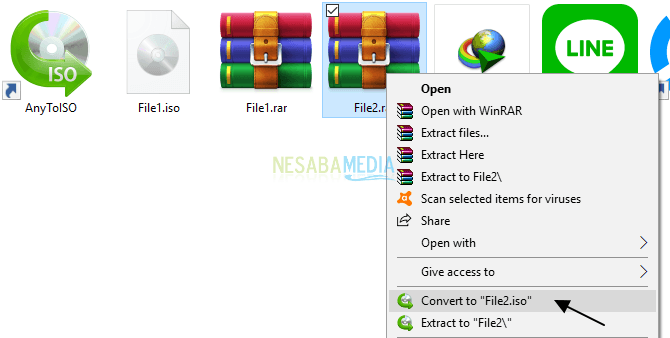
4. Nah, saat akan dikonversi, Anda akan diminta memasukkan password pada kotak yang sudah disediakan seperti pada gambar dibawah ini. Lalu, klik OK.

Sekian pembahasan tentang cara mengonversi file rar ke iso dengan AnyToISO. Baiklah, semoga pembahasan yang telah dijelaskan diatas bermanfaat dan selamat mencoba. Terima kasih!
Sumber https://indoint.com/


0 comments:
Post a Comment